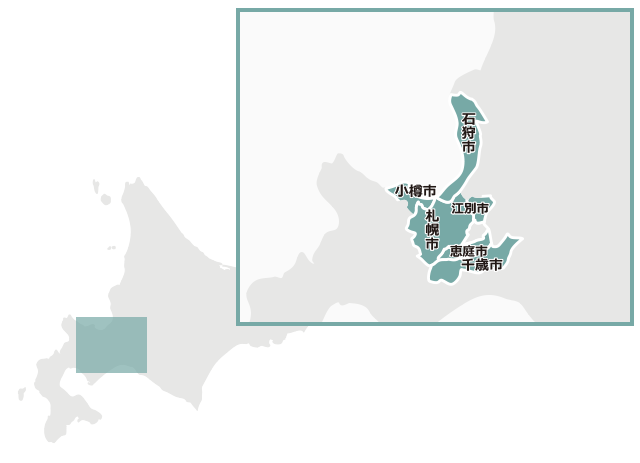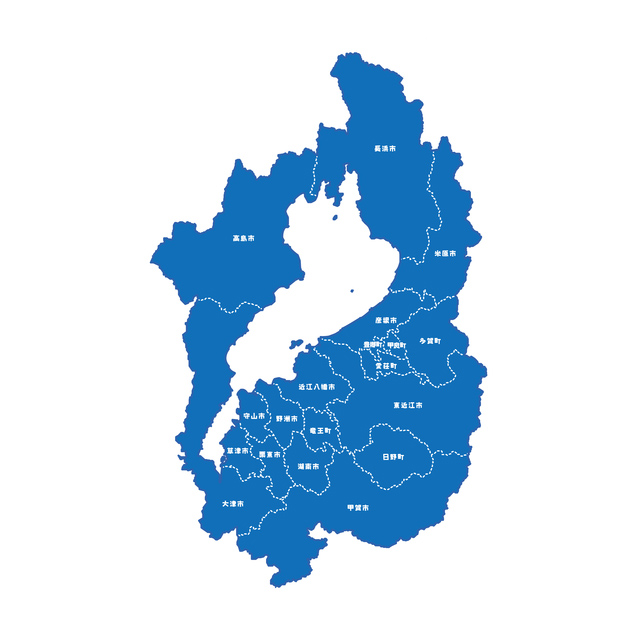これからNURO 光の申し込みを行う方を対象に、申し込み手順を図解付きで解説いたします。
実際の画面のキャプチャ画像を確認しながら、多くの方が疑問に思う点や注意点などもお伝えしますので、ぜひこの記事の内容を確認のうえ、お申し込みをお願いいたします。
公式HPからの申し込み手順
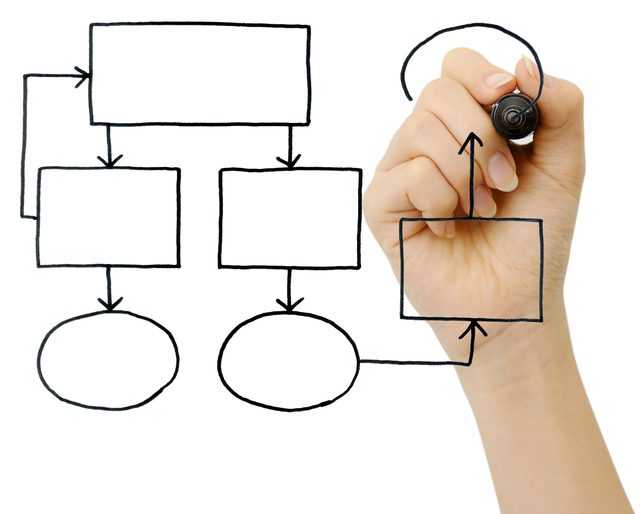
まずは、下記のリンクからNURO 光の申し込みページにアクセスします。
申し込み方法は大きく分けて2種類です。
・Webで申し込み
・電話で申し込み
Web申し込みの手順
Webで申し込みをご希望の方は、選べる特典から1つを選択してください。
※画像は2024年3月1日時点のものになります。最新の特典内容はこちらからご確認ください。
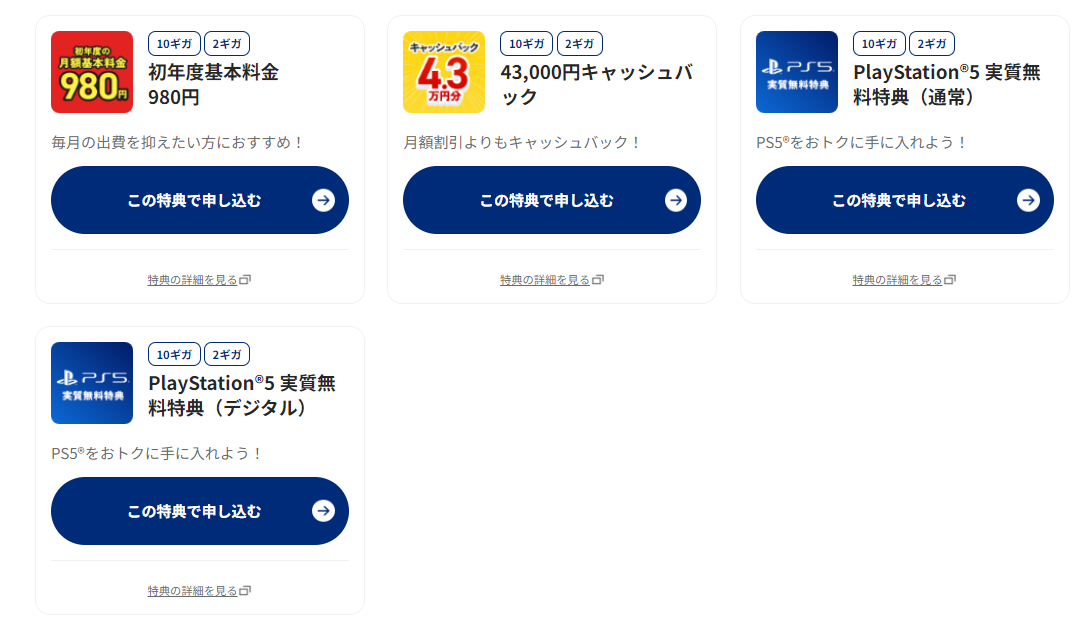
次の画面では、提供エリア検索が出てきますので郵便番号を入力します。
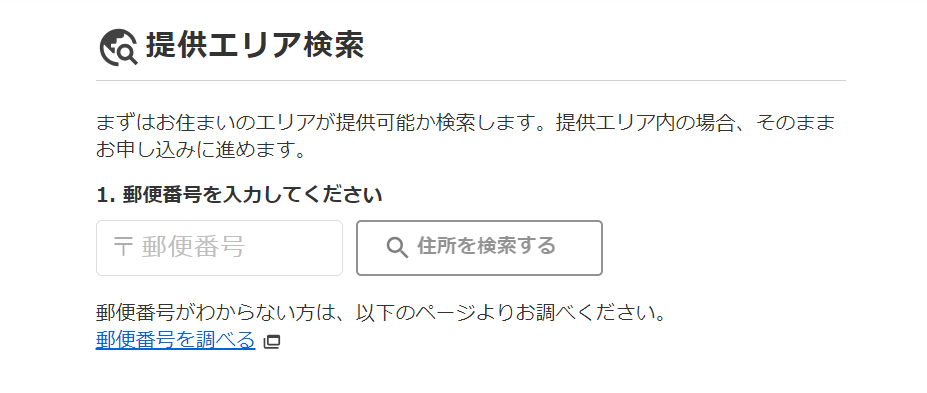
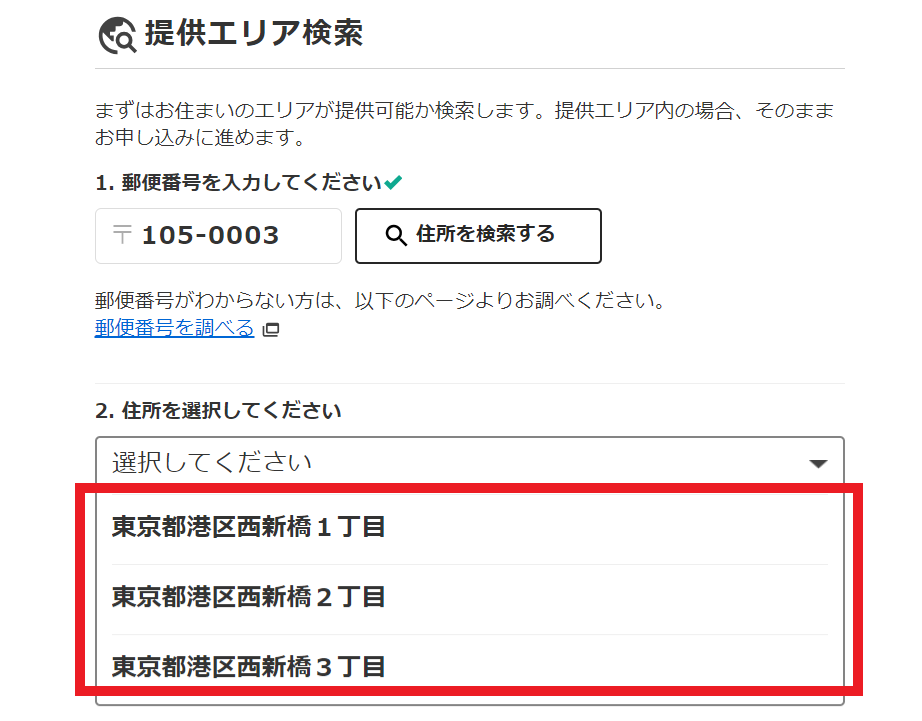
7桁の郵便番号を入力すると、画面下部に詳細な住所の候補が出てきますので、その中からお住いの地域を選択してください。
お住まいの住所がNURO 光の対応エリア外の場合、以下のようなメッセージが表示されます。
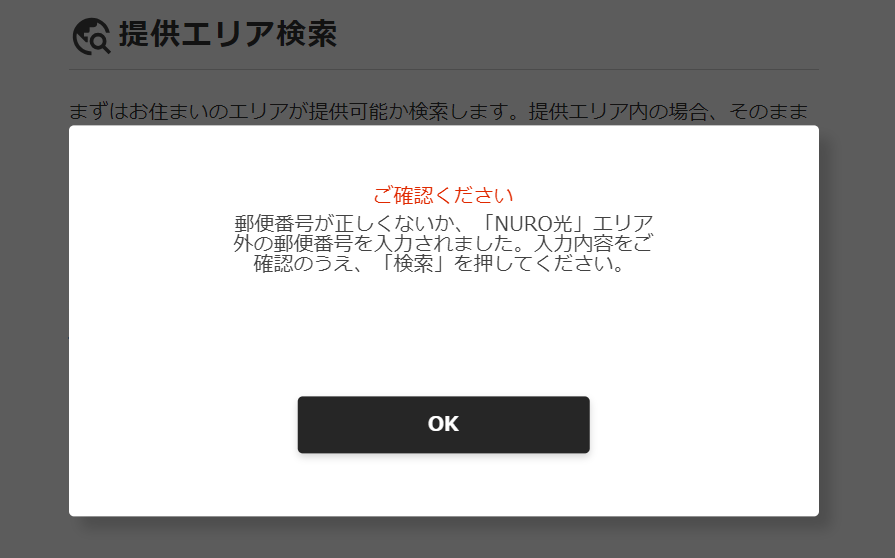
住所が提供エリア内の場合は、住戸タイプの選択に進みます。
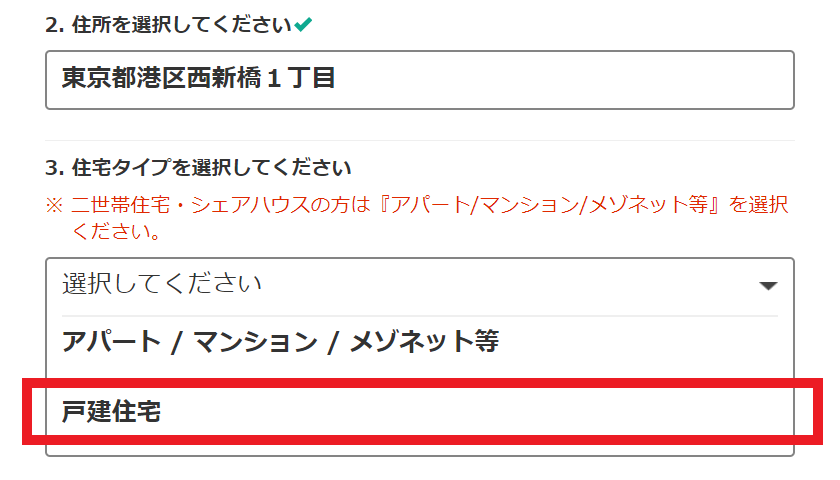
ここでは、「戸建て」を選択して進めていきます。
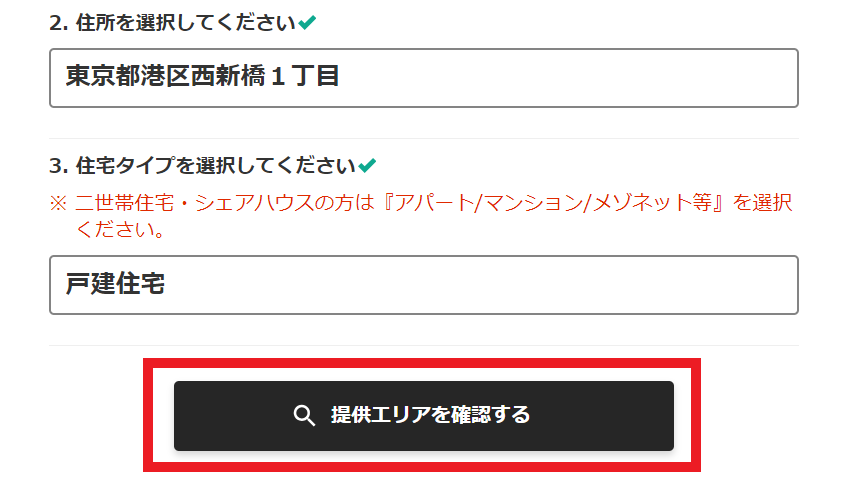
画面下部にある「提供エリアを確認する」のボタンが、黒色になったのを確認し、クリックしてください。申し込みが可能の場合、以下の画面が表示されます。
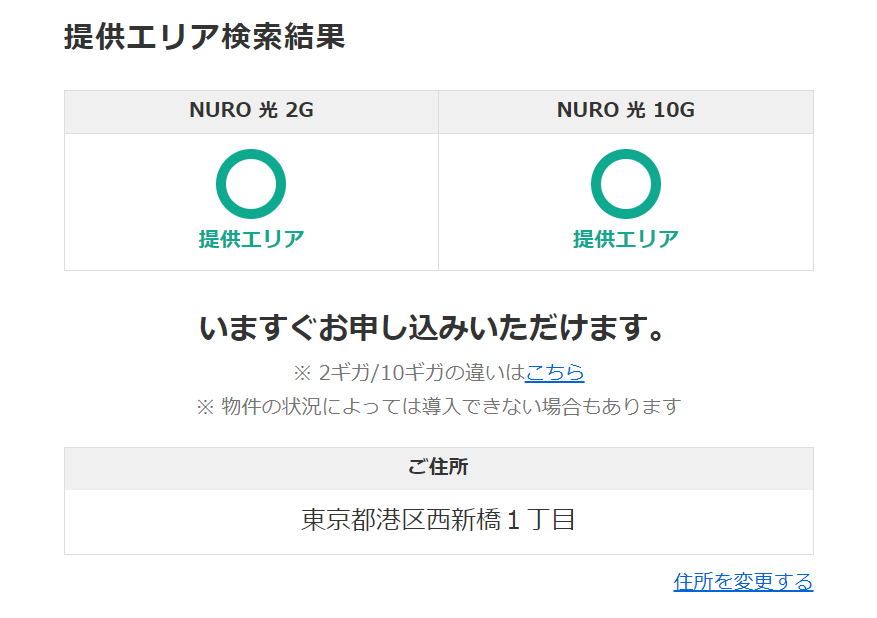
画面をスクロールすると、下部に先ほど選んだ特典が表示されますので
ご希望のプランをクリックし、次の画面にお進みください。
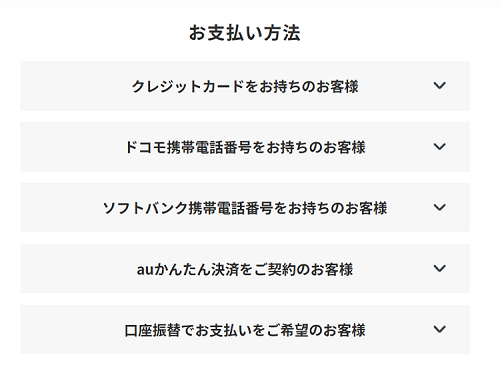
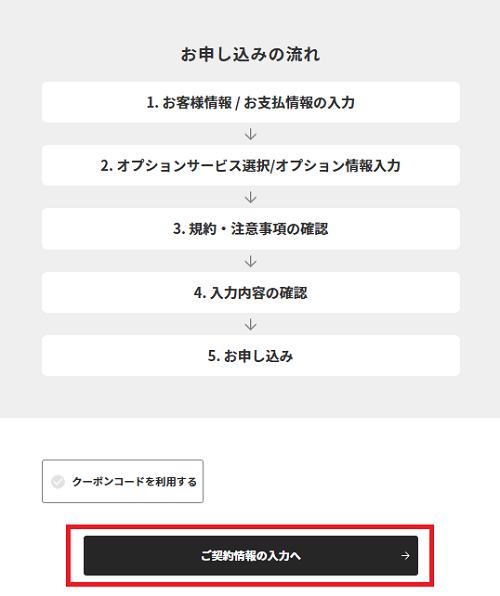
お支払方法の確認などを進めていき、「ご契約者情報の入力へ」のボタンをクリックしてください。
入力画面で氏名などの情報を入力し、スクロールさせて支払い方法を選択してください。
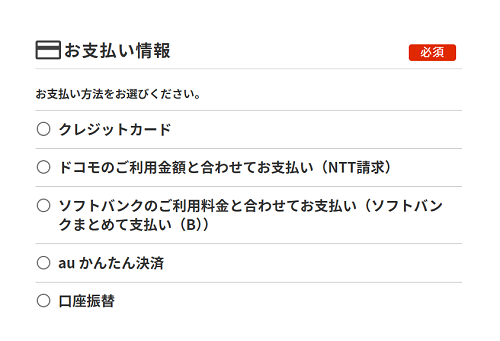
次のページで希望するオプションサービスを選択後、利用規約などが記載されている画面に進みます。
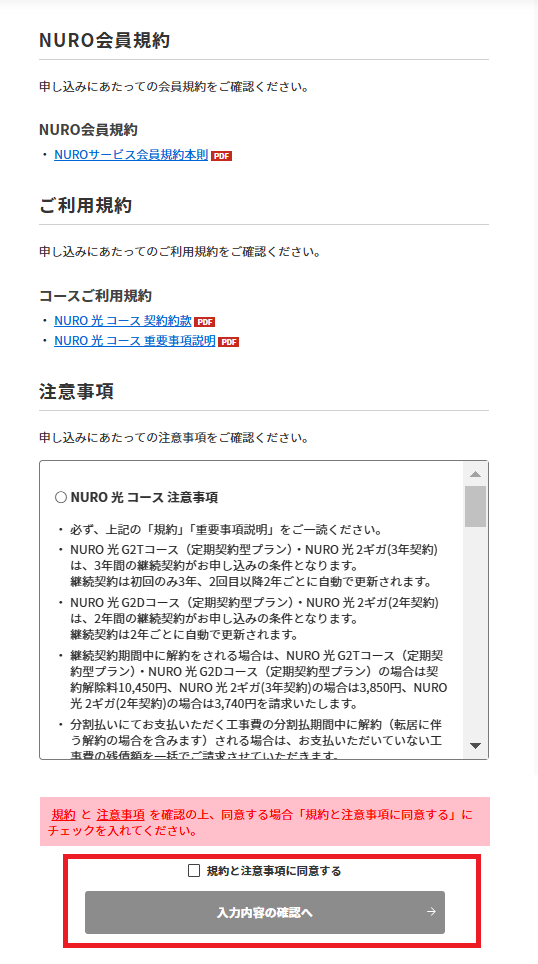
すべて確認しましたら、下部にあるチェック欄にチェックを入れて、次に進みます。
必要に応じてプロモーション情報配信設定が完了したら、画面をスクロールさせて「上記内容で注文を確定する」をクリックしてください。
これで、申し込みは完了です。その日のうちに登録メールアドレスに、申し込み完了のメールが到着します。
電話申し込みの場合
電話で申し込みの方は、以下の電話番号に電話をかけて申し込みを行います。
〇電話番号
0120-117-260
〇受付時間
9:00~21:00(1月1日、2日、弊社指定のメンテナンス日を除く)
※お客さまのご要望に正確かつ迅速に対応するため、通話内容を録音させていただいております。対応終了後、消去いたします。
特典などは、Webからの申し込みと同様です。
申し込み後の工事の流れ
NURO 光を申し込んでから開通までの期間は混雑状況によって異なりますが、戸建ての場合1~2か月、マンションの場合1~3か月が目安です。
工事は通常2回に分けて行われます。両日とも工事には立ち合いが必要です。
・1回目:宅内工事
・2回目:屋内工事
それぞれの工事は別の日に行われますが、同じ日に工事を実施するオプションも利用できます。また、工事を土日に行うオプションも選べます。
工事についての詳しい情報は、こちらをご覧ください。
>>NURO 光の工事が遅い理由と期間を早める方法!土日も可能?
開通までの期間にWi-Fiルーターの貸し出しあり
NURO 光を利用するためには開通工事が必要ですが、申し込み時の混雑状況によっては工事完了まで時間がかかってしまう場合があります。その間、光回線を利用することはできませんが、NURO 光では会員向けにWi-Fiルーター機器のレンタルを実施。
お引越しなどで「すぐにネット使いたい!」という方にはとてもありがたいサービスですね。なお、NURO 光の申込完了メールにリンクが掲載されています。
※初期費用として2,200円(税込)がかかります。
NURO 光申し込み時の注意点など

最後に、公式HPからの申し込みに関する注意点や多くの方が疑問に思う点などをまとめてお伝えします。実際にお客様からいただいた質問内容を中心にまとめておりますので、ご確認ください。
大きく、以下の5つのパターンに分けてご紹介します。
・申し込み内容の確認や工事日程の変更について
・マンション名の確認・入力の際の注意点
・申し込みができないパターン
・建物のタイプについての注意点
・申し込み時の名義について
申し込み内容の確認や工事日程の変更について
・工事の日程について、申込後に「同日工事」に変更する場合はサポートデスクに連絡してください。
・申し込み内容は、申し込み当日に届く「申し込み完了」メールで確認できます。到着しない場合は、「迷惑メールフォルダ」を確認しましょう。それでもメールが見当たらない場合は、サポートデスクに連絡して確認してください。
マンション名の確認・入力の際の注意点
・エリア確認をした際に「アパート名がない」「アパート名が異なる」ときには、画面を一番下までスクロールしてから「見つかりません」を選択してください。
・マンション名に「`」(アポストロフィ)がつくとエラーが出てしまうので、入力の際にはアポストロフィを抜いて記入しましょう。
申し込みができないパターン
・未成年者は申し込み不可。親権者の同意が必要です。
建物のタイプについての注意点
・公営住宅、公務員官舎などでは申し込みはできません。
申し込み時の名義について
・外国人の契約の場合、「ファーストネーム+ミドルネーム」を名前の欄、「ファミリーネーム」を姓の欄に書いてください。
まとめ
いかがでしたでしょうか。
この記事でご紹介した手順を参考にしていただければ、迷うことなく申し込みいただけるかと思います。
ぜひ、高速でリーズナブルなインターネットを体感してください。